Malwarebytes
ChinaPhone может получать партнерскую комиссию за покупки, сделанные по ссылкам на нашем сайте.
В новой версии macOS Ventura функция защиты в реальном времени в Malwarebytes отключена, но в бета-версии есть исправление.
Ошибка в macOS Ventura влияет на приложения безопасности, использующие полный доступ к диску. Этот параметр позволяет приложениям получать доступ к защищенным пользовательским данным, таким как почта, сообщения, файлы Safari и т. д., необходимые для программного обеспечения, такого как антивирусные приложения.
Malwarebytes выпустила бета-версию своего приложения 4.17 с исправлением. Пользователи могут скачать установщик здесь или обновить до бета-версии в приложении.
Главное обновление — возможность использовать его на macOS Ventura.
Как предоставить полный доступ к диску для Malwarebytes
Эта процедура не работает для основной версии, и для исправления требуется бета-версия.
компания говорит что его функция защиты в реальном времени может быть отключена macOS Ventura, хотя кажется, что у Malwarebytes Protection есть полный доступ к диску в настройках.
- Откройте Системные настройки.
- Нажмите «Конфиденциальность и безопасность» и прокрутите вниз, чтобы нажать «Полный доступ к диску».
- Нажмите один раз на Malwarebytes Protection, чтобы выбрать его.
- Нажмите кнопку «минус» в нижней части списка, чтобы удалить элемент.
- Откройте Malwarebytes и попытайтесь включить защиту в реальном времени.
- Пользователи увидят окно, которое проведет их через процесс предоставления полного доступа к диску приложению.
- Вернитесь в «Системные настройки» и включите «Полный доступ к диску для защиты от вредоносных программ», который macOS снова добавит в список.
После выполнения шагов постоянная защита должна автоматически снова включиться, если она была включена раньше. Его можно снова включить в приложении Malwarebytes, если он не включается снова.
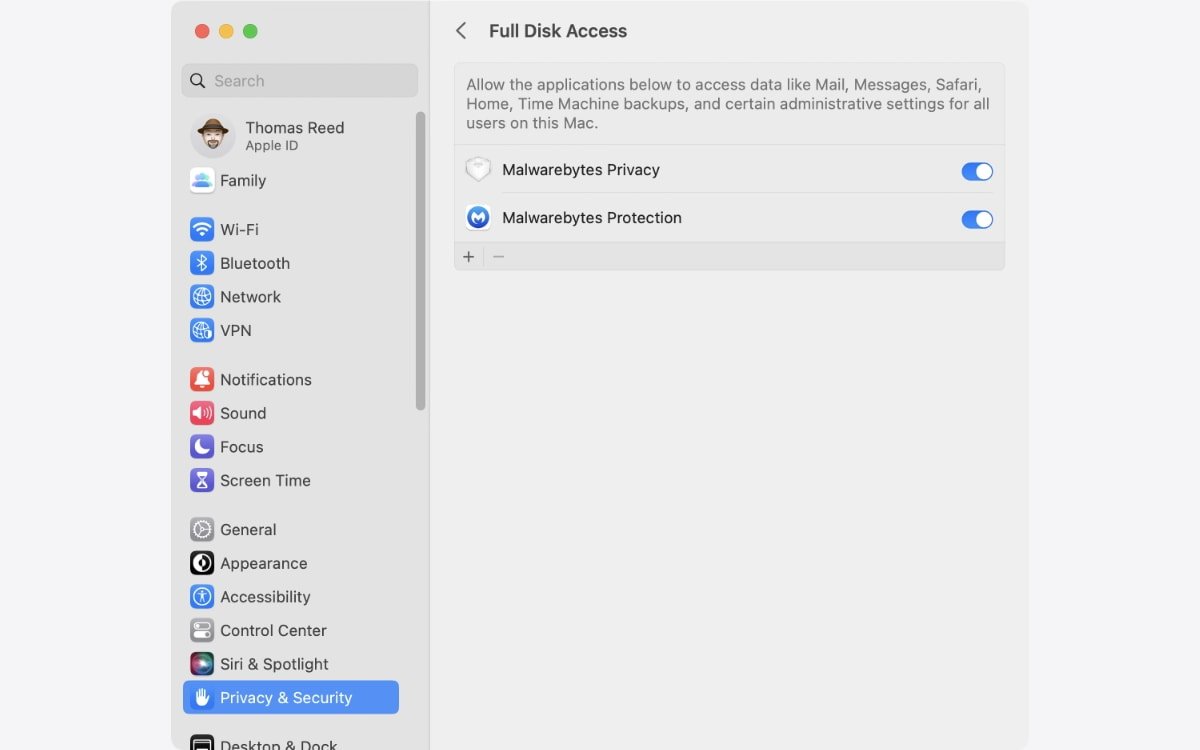
Предоставление полного доступа к диску. Источник: Malwarebytes
Минимальные системные требования для Malwarebytes включают macOS Sierra 10.12 или более позднюю версию и активное подключение к Интернету.

